Reserveringen module is een optionele module binnen e-Captain
Met de Cappie widget Reserveren is het mogelijk om niet alleen boten, maar alle voorkomende materialen die door leden gereserveerd kunnen worden of door de vereniging als bezet aangemeld moeten worden ten behoeve van bijvoorbeeld trainingen van topteams.
Zo kunnen boten, ergometers, trailers en botenwagens in de planning voorkomen. Maar ook bijvoorbeeld vergaderruimtes en notebooks, beamers en wat al niet voorkomt binnen de vereniging waar leden gebruik van kunnen maken.
Roeiboten reserveren
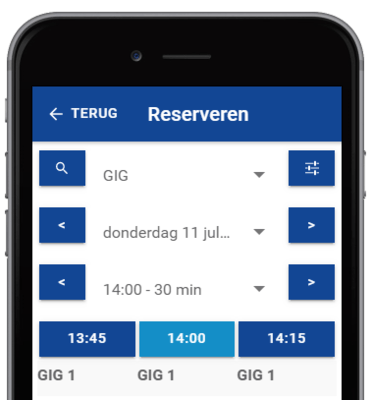
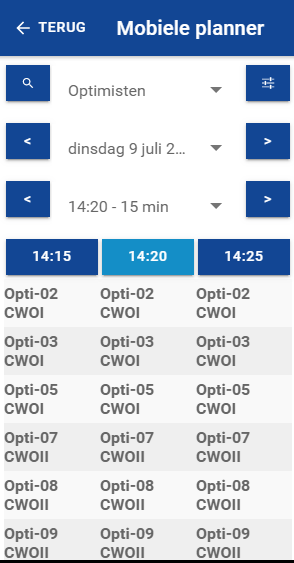
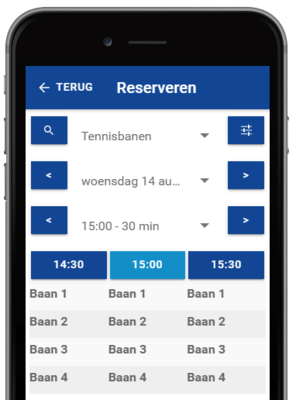
Om een widget zichtbaar te krijgen in de app moet u deze toevoegen aan een app-pagina.
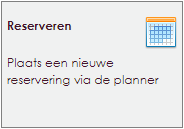
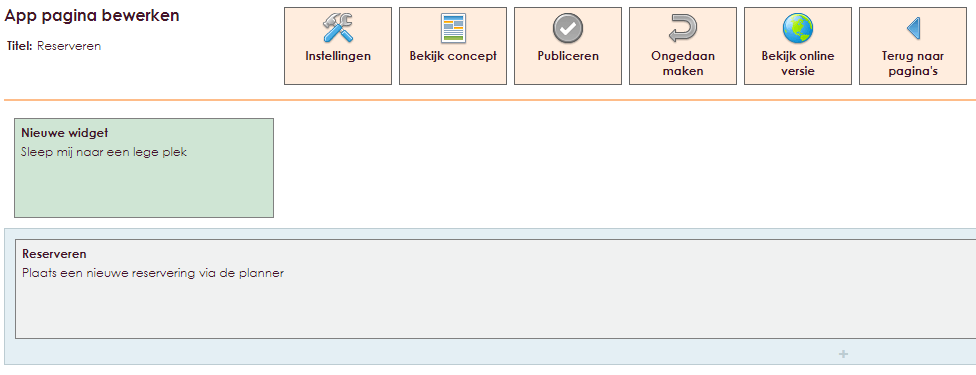
Na het loslaten van de Reserveren widget op de juiste locatie zal het instellingenscherm geopend worden.
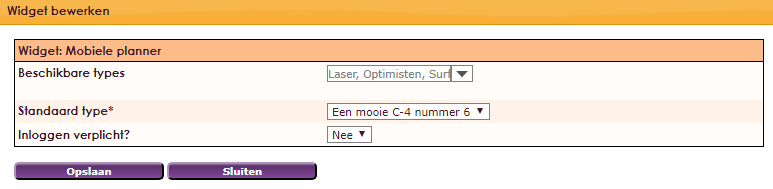
Hieronder ziet u een overzicht van Reserveren in Cappie.
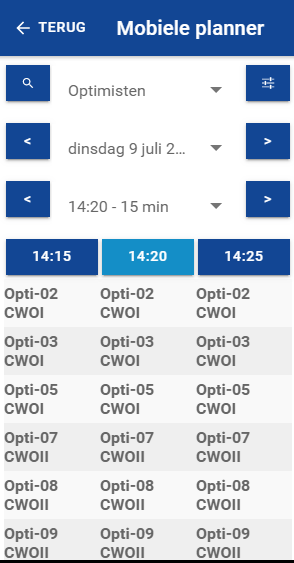
Vergrootglas icoon - zoeken naar een bepaald type
Met het vergrootglas icoon kunt u zoeken naar een bepaald type die u wilt gaan reserveren. Als je op de knop drukt dan verschijnt er een zoekvenster.
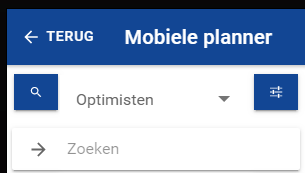
Wij hebben voor het woord "Laser" gekozen en de zoekopdracht bevestigd.
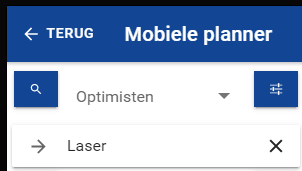
Onderaan in het tijdschema worden nu alle Lasers getoond die op een bepaalde tijd beschikbaar zijn.
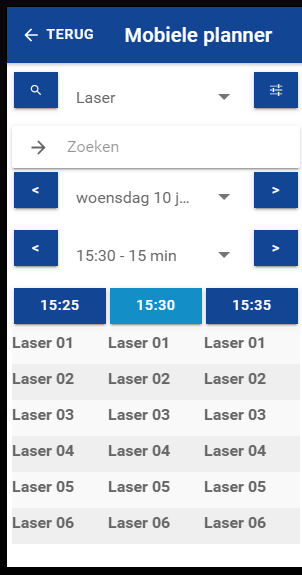
Types
Als je drukt op het woord Optimisten dan verschijnt er een dropdown lijstje met de verschillende types waaruit je kunt kiezen. Door verticaal te scrollen kun je hier snel een keuze maken uit een bepaald type.
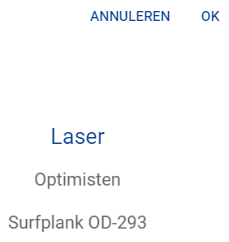
Filter icoon - aantal kolommen
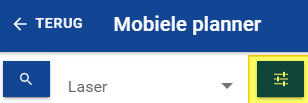
Met het Filter icoon kun je de tijdtabel indelen in een aantal kolommen. De keuze bestaat uit 1, 2 of 3 kolommen.
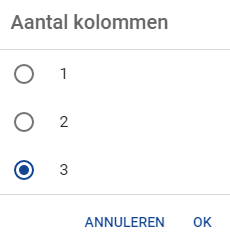
Datum

Je kunt de datum instellen door op de pijlen te drukken. Met de pijl naar links bekijk je de vorige datum. Met de pijl naar rechts bekijk je de volgende datum. Als je op de datum drukt dan verschijnt er een kalender waarmee je eenvoudig een specifieke datum kunt kiezen. Om iets te wijzigen in de kalender scroll je met je vinger verticaal door de opties heen.
Tijden

Je kunt het tijdstip instellen door op de pijlen te drukken. Met de pijl naar links bekijk je het vorige tijdstip. Met de pijl naar rechts bekijk je het volgende tijdstip. Als je op de tijd drukt dan verschijnt er een tijdschema waarmee je eenvoudig een specifiek tijdstip kunt kiezen. Om iets te wijzigen in de tijdschema scroll je met je vinger verticaal door de opties heen.
Tijdschema ingedeeld in 3 tijdsblokken
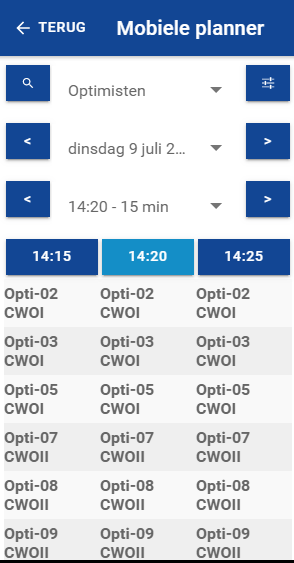
In dit schema krijg je de types te zien en wordt het tijdsblok aangegeven wanneer je de boot wilt reserveren. In dit schema kun je horizontaal scrollen om andere tijdsblokken weer te te geven.
Als je hebt gedrukt op je keuze van Laser 01 op dinsdag 9 juli om 18:00 uur kom je in het onderstaande scherm terecht.
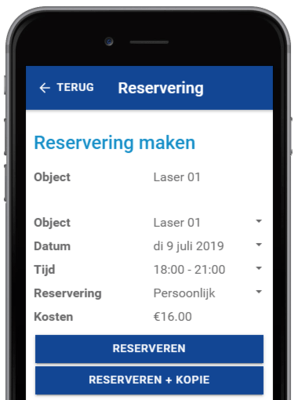
Knop reserveren
Als je op de knop Reserveren klikt dan bevestig je de reservering.
Er verschijnt een pop-up scherm met de volgende boodschap.
Hartelijk dank voor uw reservering. Houdt u er rekening mee dat u uiterlijk 15 minuten van te voren uw reservering bevestigd.

Knop Reserveren + kopie
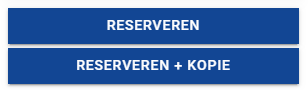
Als je op deze de knop Reserveren + kopie drukt dan blijft het scherm staan en kun je nog een reservering maken dezelfde parameters (op bijvoorbeeld een ander tijdstip).
Nu de reservering gemaakt is kunnen we kijken hoe de pagina Mijn Reserveringen er in Cappie uitziet.
e-Captain is een zeer uitgebreid ledenadministratie pakket. Wij bieden verschillende basis trainingen aan waarbij u op toegankelijke wijze leert werken met e-Captain. De trainingen vinden plaats op ons kantoor in 's-Hertogenbosch.
We horen graag wat u vindt! Wij zijn immers pas tevreden als u dat bent. Wilt u ons laten weten hoe u onze support heeft ervaren? Deel uw ervaring via Google.